آنچه در این آموزش خواهید آموخت:
فعال کردن فشرده سازی Gzip در سی پنل
فعال سازی Gzip با استفاده از فایل htaccess.
یکی از راهکارهای افزایش سرعت لود شدن سایت استفاده از فشرده سازی gzip هست که میتواند 60 الی 80 درصد حجم صفحات را کاهش دهد. البته استفاده ناصحیح از gzip میتواند باعث بروز مشکلات و یا حتی کند شدن سایت شما شود .
فشرده سازی gzip می تواند صفحات وب درخواستی را فشرده کرده و به درخواست کننده ارسال کند، اینکار باعث کاهش حجم صفحات وب، کاهش پهنای باند مصرفی و افزایش سرعت وب سایت می شود. هاست هایی که با سیستم cpanel مدیریت می شوند می توانند براحتی با استفاده از mod_deflate آپاچی سرور اطلاعات را فشرده سازی کنند. اگر وب سایت شما نیز از سیستم مدیریت سی پنل استفاده می کند و همچنین سرویس دهنده شما mod_deflate را فعال کرده باشد، شما براحتی می توانید فشرده سازی صفحات را فعال سازید.
فعال کردن فشرده سازی Gzip در سی پنل
برای انجام این کار ابتدا وارد cPanel شوید، سپس در بخش Software روی Optimize Website کلیک کنید.
⇐ آموزش نحوه ورود به هاست سیپنل CPanel
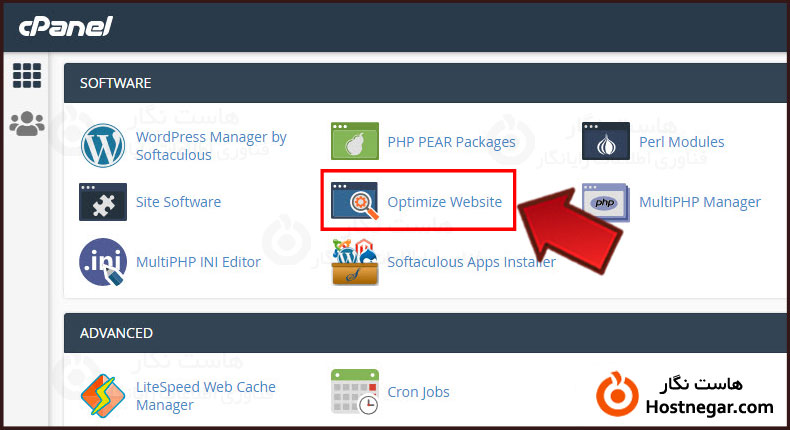
پس از ورود همانطور که مشاهده میکنید دو گزینه Compress All Content و Compress the specified MIME types و یک فضای متنی جهت مشخص کردن MIME Type های انتخابی وجود دارد میتوانید گزینه مد نظر خود را انتخاب نموده و روی گزینه Update Settings کلیک کنید تا فشرده سازی محتویات سایت انجام شود .
با انتخاب گزینه Compress All Content تمامی فایل های شما فشرده می شود و با انتخاب Compress the specified MIME types فایل هایی که MIME های آنها را مشخص نموده اید زیپ می شود .
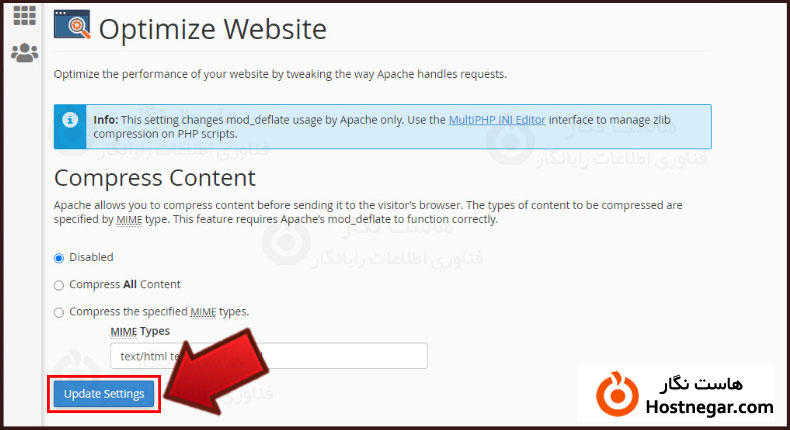
فعال سازی Gzip در جوملا
اگر شما از cms جوملا برای سایت خود استفاده می نمایید برای فعال کردن Gzip ابتدا با استفاده از نام کاربری و رمزعبور خود وارد مدیریت جوملا شوید.
سپس در منوی سایت ، از بخش سیستم روی تنظیمات کلی کلیک کنید.
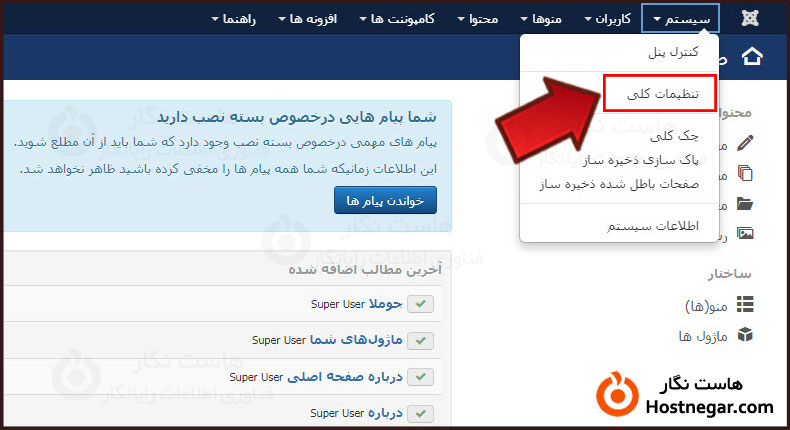
در تب سرور گزینه فشرده سازی Gzip را روی بلی قرار داده و سیو نمایید .
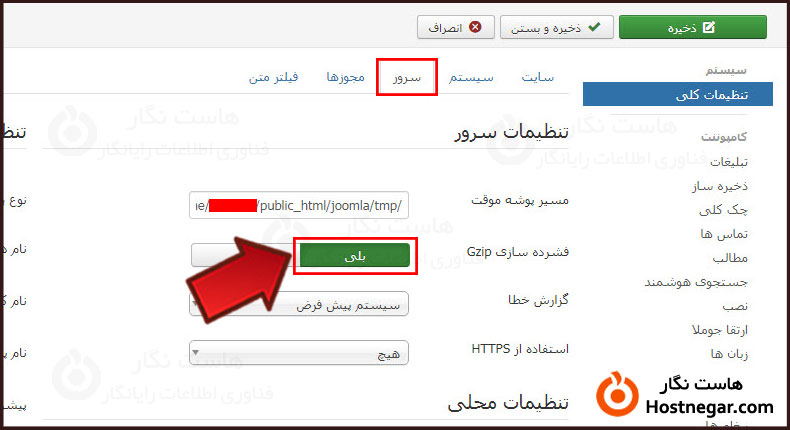
فعال سازی Gzip در وردپرس
با نصب افزونه به راحتی میتوانید این قابلیت را فعال کنید. پیشنهاد ما به شما استفاده از افزونه Enable Gzip Compression است. جهت دانلود و نصب این افزونه از لینک های زیر کمک بگیرید.
⇐ دانلود افزونه Enable Gzip Compression
فعال سازی Gzip با استفاده از فایل htaccess.
روش بعدی استفاده از فایل htaccess. است که در روت هاست شما در پوشه public_html قرار دارد اگر فایل را مشاهده نمیکنید هنگام ورود به فایل منیجر تیک گزینه Show Hidden Files را فعال کنید تا فایل های مخفی نمایش داده شود .
⇐ نمایش فایل های مخفی و htaccess در CPanel
فایل را با استفاده از دکمه Edit در نوار ابزار باز کنید کد زیر را در htaccess اضافه کنید.
# BEGIN GZIP
<ifmodule mod_deflate.c>
AddOutputFilterByType DEFLATE text/text text/html text/plain text/xml text/css application/x-javascript application/javascript
</ifmodule>
امیدواریم این آموزش برای شما مفید بوده باشد و به وسیله آن توانسته باشید فشرده ساز Gzip را در سی پنل فعال کنید. درصورت بروز هرگونه سوال یا مشکل میتوانید آن را در بخش دیدگاه بیان کنید.
آموزش های مرتبط:
آموزش فعال کردن GZIP در Website Panel
آموزش رفع مشکل نصب نشدن افزونه ها
دستور های کاربردی برای امنیت و بهینه سازی فایل htaccess








